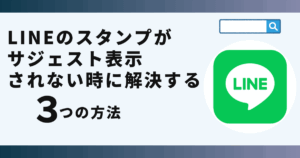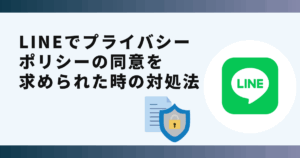LINEのアルバムで一時的なエラーが出て悩んだことはありませんか?
実はアプリを最新バージョンにアップデートするなど簡単な方法で解決できます。
この記事ではLINEのアルバムで一時的なエラーが出た場合の解決方法を画像でご紹介します。
LINEのアルバムで一時的なエラーが出る原因

LINEのアルバムで一時的なエラーが出てしまうと、アルバム保存ができなかったりメッセージがうまく送信できない時があります。
エラーが出てしまう原因は、主に以下の3つがあげられます。
- LINEアプリが最新バージョンではない
- 通信環境が悪い
- データ容量不足
これから紹介する方法を行えば簡単にLINEの一時的なエラーを解除することができます。
アルバムのエラーを解消する3つの方法

 お悩みねこ
お悩みねこLNEのアルバムで急にエラーが出ちゃった!解決する方法ってあるの・・・?



その便利な方法を紹介するにゃ!
LINEで一時的なエラーが出た場合に、解消する方法は主に3つあります。
- LINEアプリを最新バージョンにアップデート
- 通信環境を改善
- スマホ内のデータ容量を増やす
これから詳しく解説するので、自分に合った方法を見つけてLINEのアルバムでエラーを解消しましょう!
①LINEアプリを最新バージョンにアップデート



この方法はリスクなしですぐに実践できるよ!迷ったら最初に試してみるにゃ!
LINEアプリを最新バージョンにアップデートするには以下の3つのステップになります。
- デバイスのソフトウェアが最新バージョンか確認
- アプリストアで最新バージョンのLINEアプリを探す
- アプリをアップデート
それでは画像を使って詳しく解説します!
今回はIPhoneの場合の手順になりますが、Androiでも基本的な操作は同じなのでぜひ実践してみてください。
①デバイスのソフトウェアが最新バージョンか確認
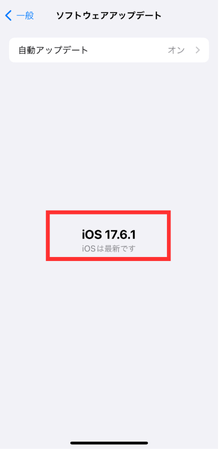
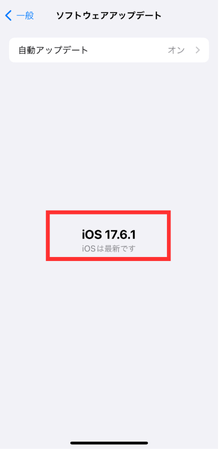
②アプリストアで最新バージョンのLINEアプリを探す
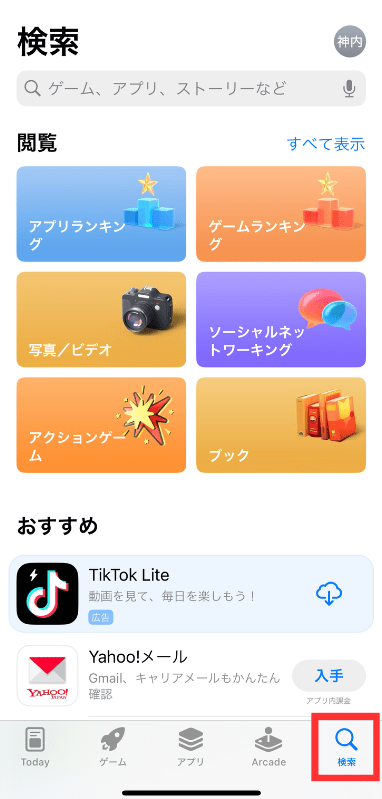
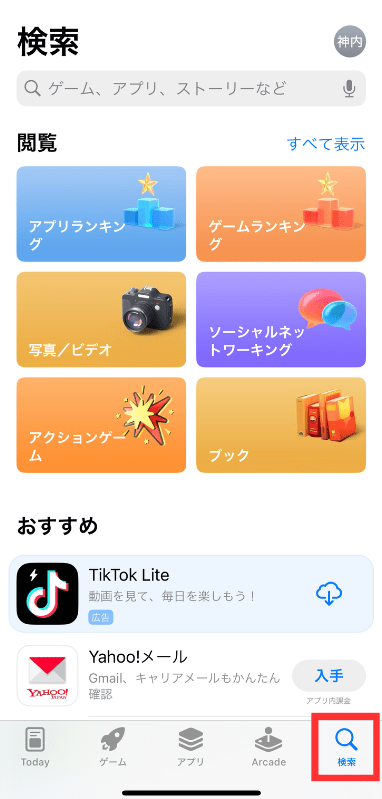
③アプリをアップデート
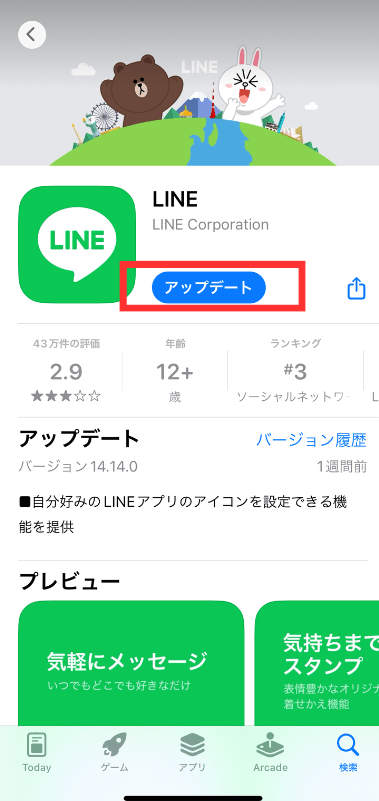
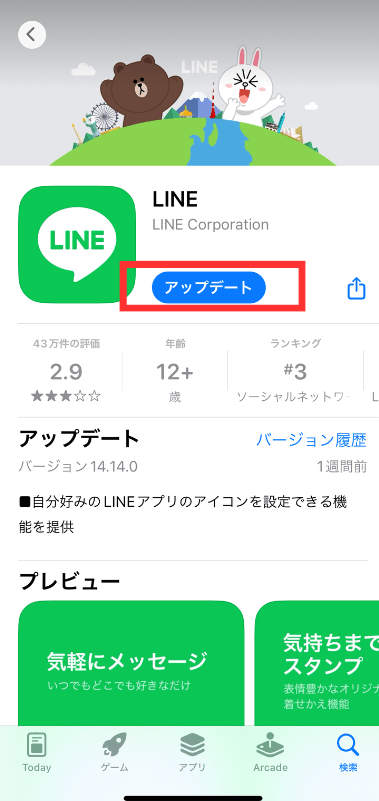



アップデートにはデータ通信量と結構時間がかかるので要注意にゃ!
②通信環境を改善
通信環境を改善するだけで、一時的なエラーが解消される場合もあります。
方法は主に以下の3つです。
- 場所を移動
- Wi-Fiのオン/オフを切り替える
- 接続端末が多すぎないか確認
①場所を移動
Wi-Fiルーターの前に障害物などないか、地下や電波の入りにくい場所にいないかなど周辺環境をチェックしてください。
②Wi-Fiのオン/オフを切り替える
下記の画像のように、Wi-Fiボタンをタップして、オン/オフを切り替えてみてください。
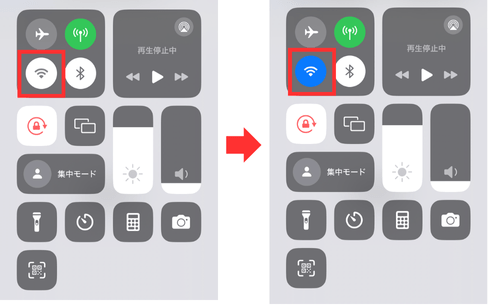
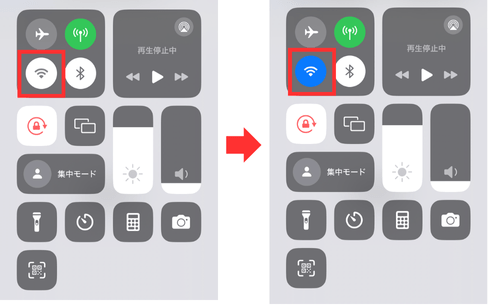
③接続端末が多すぎないか確認
自宅でWi-Fiを利用している際に、PCやタブレットなど同じタイミングで複数のデバイスを接続すると通信速度が遅くなることがあります。そのため一時的に接続デバイスを減らすなど対処してみてください。



場所や時間帯によって通信環境は変わりやすいのにゃ!
③スマホ内のデータ容量を増やす
スマホ内の写真や動画がいっぱいでデータ容量がない場合、アルバム保存がうまくいかず、エラーが出る時があります。
データ容量を増やす手順は以下の3つの方法があります。
- キャッシュを削除
- 未使用のアプリを削除
- 重い動画やコンテンツを削除
それでは画像を使って順番に説明していきます。
①キャッシュを削除
LINEアプリの「設定>トーク」の順にタップ
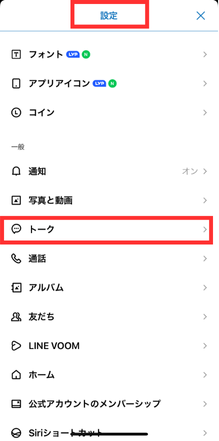
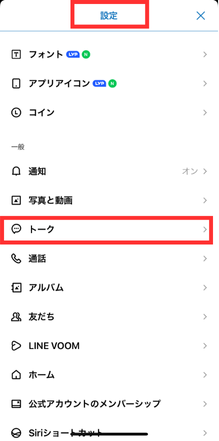
「トーク」画面で「データの削除」をタップ
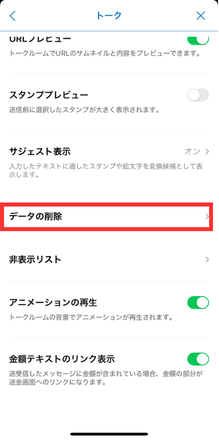
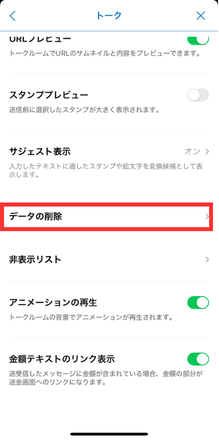
「データの削除」画面で「キャッシュ」の横にある「削除」をタップで完了
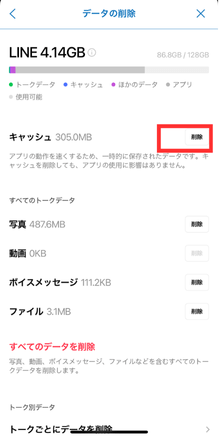
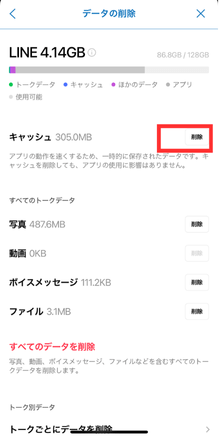
②未使用のアプリを削除
1、ホーム画面で、削除したいアプリを長押しします。
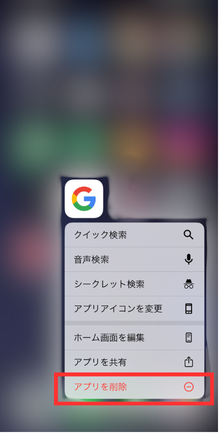
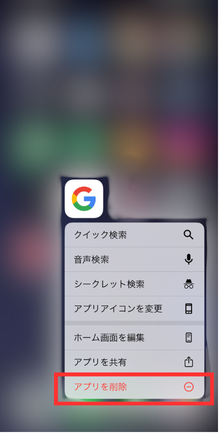
2、[Appを削除]をタップします。
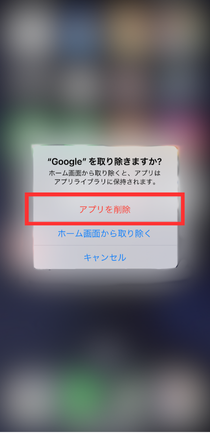
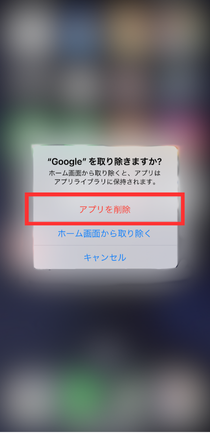
3、もう一度[Appを削除]をタップ→「削除」をタップで完了です!
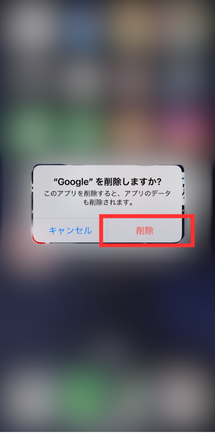
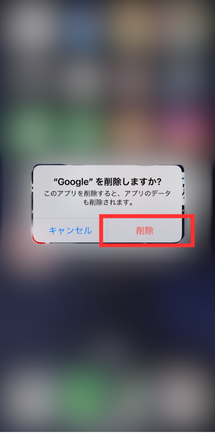
③重い動画やコンテンツを削除
デバイスのカメラアプリに保存されているデータ容量の重い写真、動画がある場合は整理して削除しましょう。
また、ほかのアプリ内でオフライン保存している映画やドラマなどの長尺コンテンツも、データ容量を圧迫する原因となります。
データ容量の重いアプリがある場合は、一度内容を確認して不要なものは削除しましょう。



不要なデータやアプリは小まめに削除・整理していくといいにゃ!
なかなかスマホのデータ容量が減らせない!
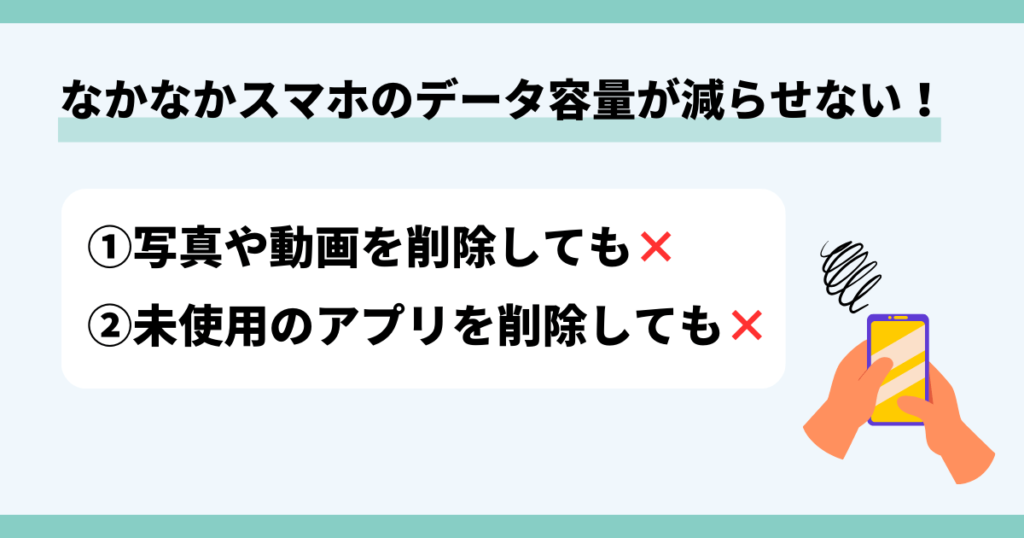
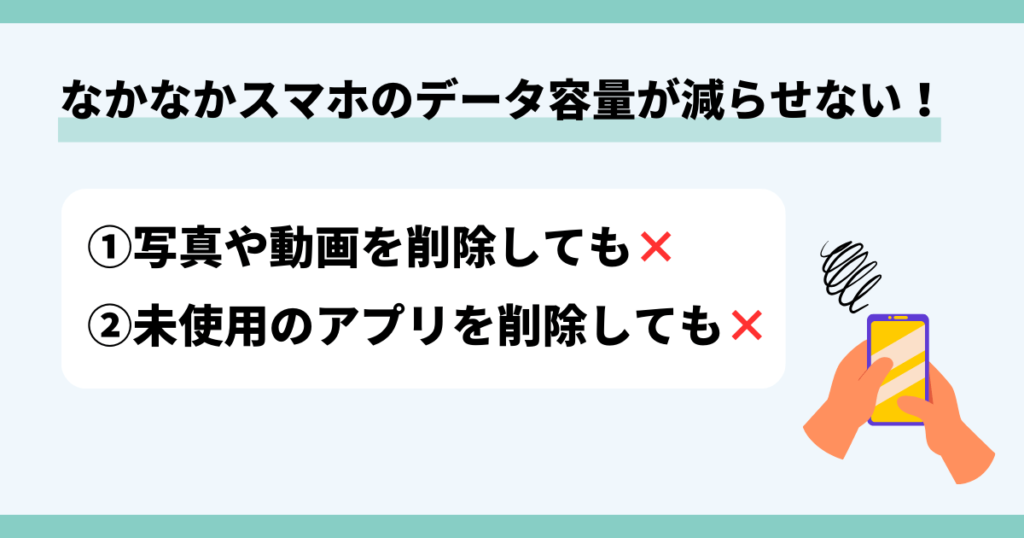



失敗してしまった時の確認方法を紹介するにゃ!
- 写真や動画を削除してもデータ容量が変わらない場合
- 未使用のアプリを削除したのに容量が変わらない場合
上記の方法はデータ容量を増やすための有効手段なのですが、実はきちんとデータが削除されておらずデータ容量が増えていない場合があります。
もし失敗してしまった場合はこれから紹介する方法で対処してみてください。
①写真や動画を削除してもデータ容量が変わらない場合
スマホ内で写真や動画を大量に消したはずなのに、データ容量に変化がない場合があります。
それはアルバムから一時的に削除しただけで、写真アプリ内では削除できていない場合がほとんどです。
そんなときは、写真アプリ内の「最近削除した項目」アルバムから写真を完全に削除してください。
手順は以下の画像の通りです。
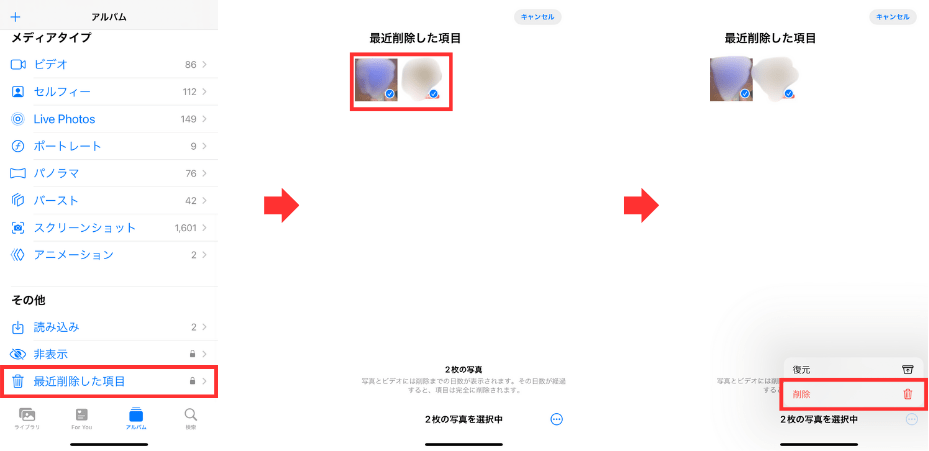
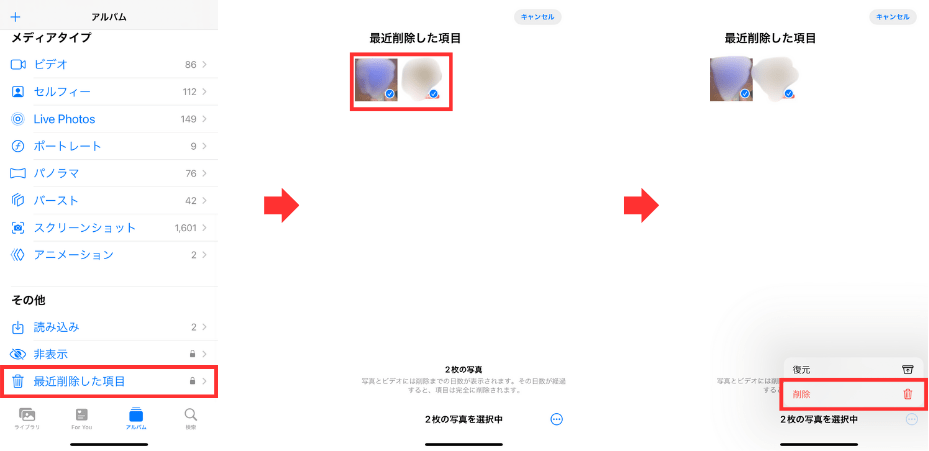
②未使用のアプリを削除したのにデータ容量が変わらない場合



いくら消しても容量が増えないにゃ
使っていないアプリを削除して整理したのに、やっぱりデータ容量が変わらない。と思った時はありませんか?
それは未使用アプリ自体の容量が小さすぎて、データ容量に影響が少ないためです。
未使用アプリが大量にあり、一気に削除した場合は一定の効果がありますが、未使用アプリが少ない場合は効果があまりありません。
そんな時は普段使用しているアプリから、比較的データ容量の重いアプリを一度アンインストール(削除)してみてください。
アンインストールしてもアプリ内にデータは保存されているため、再度インストール・ログインすれば変わらず使用できます。
まずは、LINEアプリが最新バージョンになってるか確認しよう!
LINEアプリが最新バージョンになっているか確認することが1番簡単な方法でしたね!
万が一今回ご紹介した方法でうまくいかなかった場合でも、スマホを再起動したり、LINEアプリを再インストールするだけで解決する時があります。順番に確認していきましょう。
是非今回ご紹介した方法で、LINEのアルバムで一時的なエラーが出た際は役立ててみてください。